Publicité
Comment allez-vous Compétences Lightroom 3 raisons pour lesquelles tous les photographes devraient utiliser Adobe LightroomBeaucoup de gens ne savent pas trop où Lightroom s'intègre dans les choses. C'est un éditeur d'images… mais ce n'est pas aussi bon que Photoshop? Voici tout expliqué. Lire la suite ? Faites-vous briller vos photos ou les gâtez-vous avec votre technique lourde? Pourriez-vous même faire la différence?
Parcourez Flickr ou tout autre site de partage de photos en ligne et vous verrez les mêmes erreurs commises encore et encore: mauvaise exposition, trop de saturation, HDR douteux, etc.
Ils sont tous faciles à éviter, mais seulement si vous pouvez les reconnaître en premier lieu. Jetons un coup d'œil à 10 des pires erreurs Lightroom que vous devez éviter.
1. Ne pas redresser l'horizon
Il n'y a pas de signe plus évident d'un instantané qu'un horizon tordu, et ce devrait être la première chose que vous corrigez dans Lightroom.
Les lignes droites semblent plus agréables, et parfois les redresser est une simple question de logique. En règle générale, vous devez toujours redresser l'horizon dans les paysages (surtout si votre cliché présente la mer, car la mer ne coule pas en descente).
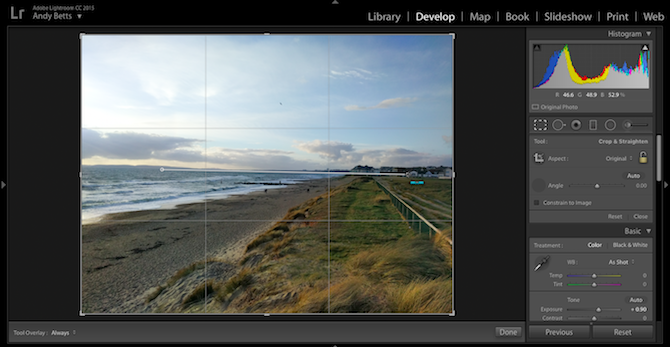
Lorsqu'il n'y a pas d'horizon évident, comme dans une prise de vue architecturale ou un portrait d'intérieur, recherchez des éléments comme des cadres, des étagères, des toits, etc., et redressez-les horizontalement ou verticalement.
Sélectionnez le Surgir outil, puis le Redresser l'outil situé à côté de la Angle glissière. Tracez maintenant une ligne sur votre image le long de l'horizon. L'image pivote de sorte que la ligne d'horizon est maintenant complètement droite. Notez que les coins de l'image seront rognés lorsque vous effectuez cette opération.
Et si vous vouliez délibérément des angles obliques? Faites en sorte que ce soit évidemment délibérer. Être à un degré de distance ressemble à une erreur, tandis que 15 degrés à cadrage astucieusement pensé Comment composer une photo: 5 règles essentielles à suivreSi vous voulez devenir vraiment bon en photographie, vous devez prendre en compte certaines règles essentielles concernant la composition des images. Voici cinq des plus importants. Lire la suite .
2. Ignorer l'histogramme
Vous devriez toujours garder votre moniteur calibré Qu'est-ce que l'étalonnage du moniteur et comment améliorera-t-il la qualité de vos photos?L'étalonnage d'un moniteur garantit que les couleurs sont affichées avec précision, ainsi que de manière cohérente sur chaque écran, même lors de l'impression. Lire la suite lorsque vous traitez vos photos. Si votre moniteur est réglé trop clair ou trop sombre, il est très difficile de juger des niveaux d'exposition corrects. C'est particulièrement vrai si vous ne regardez que par les yeux, comme le font de nombreux utilisateurs.
Le moyen le plus simple d'éviter ce problème est de utiliser l'histogramme Comprendre et utiliser les histogrammes dans Adobe LightroomSi vous utilisez Adobe Lightroom pour modifier vos photos, l'histogramme est un outil dont vous devez vous familiariser. Lire la suite à titre indicatif. Il vous montrera si votre photo est surexposée, sous-exposée ou si les hautes lumières ou les ombres sont écrêtées.
Il peut également vous alerter sur un moniteur mal calibré. Si l'histogramme indique une exposition équilibrée mais que vos yeux vous disent de rendre la prise de vue plus sombre, cela peut être un signe que le niveau de luminosité de votre moniteur est réglé trop haut.
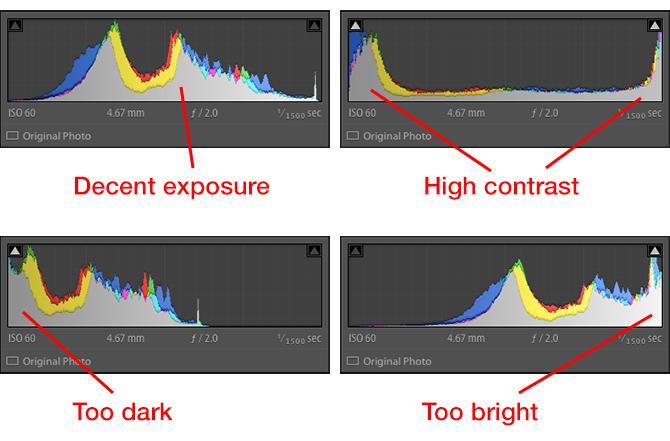
Ceci est particulièrement important lorsque vous prévoyez d'imprimer vos photos. L'une des plaintes les plus courantes est que les impressions sortent trop sombres, et c'est presque toujours dû au fait que nos écrans sont trop lumineux.
3. Utiliser trop de clarté
le Clarté Le curseur est l'outil incontournable de tous pour ajouter du punch à une image. La clarté est une variation de l'outil de contraste qui se concentre sur les tons moyens. Il permet de faire ressortir les détails et la texture sans affecter les zones de hautes lumières et d'ombres de l'image.
L'effet résultant n'est pas différent de la netteté, et l'utilisation de trop de clarté est souvent confondue avec une sur-netteté (à laquelle nous reviendrons plus tard).
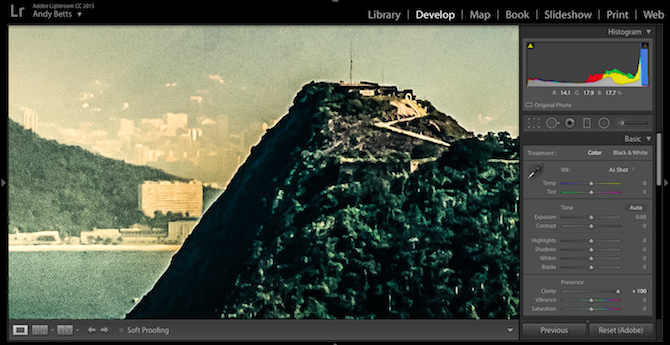
Cela est particulièrement vrai pour les versions antérieures à Creative Cloud de Lightroom. La clarté était un instrument très émoussé qui créait des bords durs et des effets de halo autour des objets. Il s'est beaucoup amélioré dans les versions récentes, mais l'effet de trop de clarté est toujours évident à un kilomètre.
Ainsi, même si un peu de clarté est presque toujours une bonne chose, évitez de le faire glisser jusqu'à +100. Mieux encore, utilisez le Brosse de réglage et peindre Clarté uniquement dans les zones souhaitées: vous pouvez utiliser Clarity pour faire apparaître les yeux d'un modèle, par exemple, mais l'appliquer sur leur peau ne ferait qu'améliorer les rides ou autres imperfections.
4. Rendre la peau trop douce
Déplacer le curseur Clarté trop loin vers la droite est mauvais, mais le faire glisser trop loin vers la gauche.
La clarté négative est fréquemment utilisée pour lisser la peau. Lightroom a même un Adoucit la peau réglage qui porte le curseur de clarté jusqu'à -100, tout en ajoutant un peu de netteté.
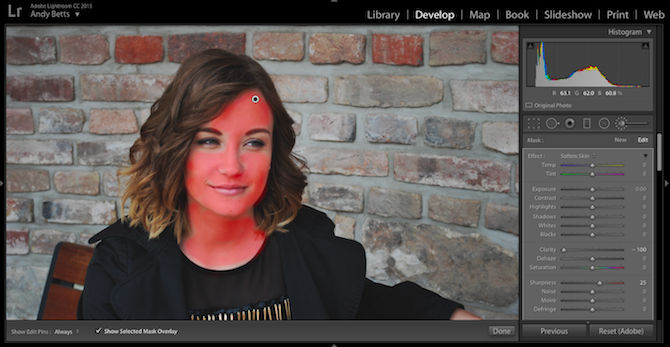
Le processus se déroule comme suit:
- Sélectionnez le Brosse de réglage.
- Choisir Adoucit la peau dans le menu Effet.
- Cochez la case intitulée Afficher la superposition de masque sélectionnée (afin que vous puissiez voir exactement où vous peignez).
- Ajustez la taille du pinceau puis peignez sur le visage.
- Décochez la case Superposition et vous avez terminé.
Le problème est que l'effet peut être trop fort. Vous voulez donner à votre modèle une belle apparence, mais vous ne voulez pas qu'il ait l'air d'avoir été sculpté dans un bloc de cire. Pour éviter cela, zoomez sur l'image et augmentez lentement la clarté (vous devriez toujours être bien dans les nombres négatifs) jusqu'à ce que vous commenciez à voir juste un peu de texture et d'ombre réapparaître.

Ci-dessus, vous pouvez voir la différence. Sur la gauche, nous avons juste assez d'adoucissement. À droite, nous en avons trop, et l'effet est assez évident.
5. Ajouter trop de couleur
Lightroom dispose de deux outils de base pour travailler avec la couleur. Saturation ajuste chaque couleur de l'image de la même quantité et doit être utilisé avec parcimonie.
Vibrance ajuste les couleurs en fonction de la quantité de chaque couleur qui est déjà dans l'image, augmentant la vivacité de la moins couleurs saturées tout en laissant la plus seuls saturés.
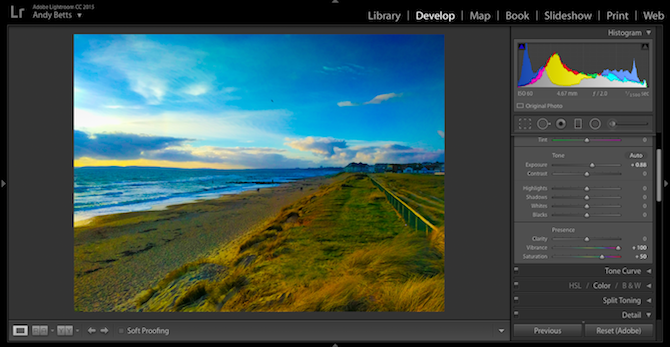
Vous obtiendrez de meilleurs résultats en utilisant Vibrance plutôt que Saturation car il est plus contrôlé et discret. Pourtant, il est toujours possible d’aller trop loin - ce n’est qu’un petit pas le long du curseur de «lumineux et ensoleillé» à «radioactif».
Il est si facile d’exagérer les couleurs sans le savoir. Une astuce simple pour contourner ce problème consiste à définir Vibrance quel que soit le niveau dont vous pensez être satisfait, puis immédiatement atténuer de 10 ou 15 points. Vous remarquerez à peine la différence, et cela ne nuira certainement pas à votre photo.
6. Faire de mauvais HDR
La photographie HDR est très populaire. Une plage dynamique élevée augmente la quantité de détails dans les zones d'ombre et de surbrillance d'une image, et est particulièrement efficace pour les scènes que votre appareil photo aurait normalement du mal à exposer correctement. Mais il y a une bonne façon et une mauvaise façon de le faire Il est temps que nous ayons un mot sur la photographie HDR exagérée... [Opinion]HDR signifie High Dynamic Range, et en termes photographiques produit généralement une image où la scène entière est équilibrée et uniformément exposée. Récemment, je n'ai pas vu grand-chose de cela sur le Web. Je suis... Lire la suite et dans Lightroom, il est très facile de se tromper.
Abaissez le curseur Highlights, montez les ombres, ajoutez de la clarté et de la vibration, et vous pourriez vous retrouver avec quelque chose comme ceci:
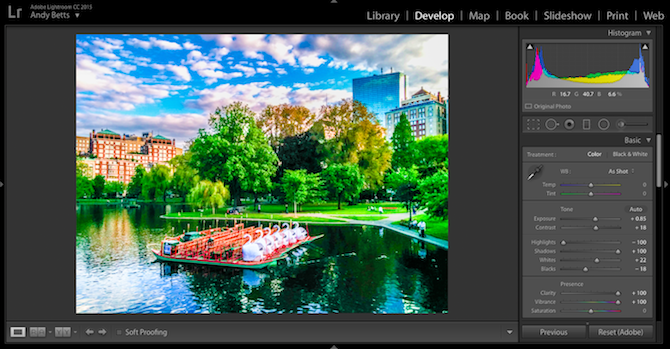
Ouais, ne fais pas ça. Si vous aimez l'effet HDR, prenez un peu de temps pour apprendre à le faire correctement Photographie HDRI: une introduction aux compétences essentielles et au flux de travailCe guide décrit les concepts impliqués dans la photographie HDR suivis d'une progression logique des étapes de la production d'images à plage dynamique élevée. Lire la suite . Vous pouvez produire des résultats saisissants tout en conservant un aspect naturel.
7. Plus d'affûtage
Chaque image d'un appareil photo numérique doit être affinée. Lorsque vous photographiez en Jpeg, cela se passe à huis clos (bien que vous ayez peut-être encore besoin d'en ajouter plus dans le post), et lorsque tournage en RAW Photographe en herbe? Voici pourquoi vous devriez prendre des photos brutesTous les reflex numériques, les prosommateurs et même certains appareils photo compacts haut de gamme ont la possibilité d'enregistrer des fichiers d'images brutes. Ce n'est pas seulement une qualité d'image supérieure, c'est un cadeau des dieux de la photographie. Lire la suite vous devez l'ajouter lors du traitement de la photo.
Trop d'affûtage, cependant, est une mauvaise chose. Il produit des contours durs et laids, ajoute des halos autour du bord des objets, crée un effet pictural dans des zones détaillées (comme le feuillage) et peut également exacerber le bruit dans les images à ISO élevé.
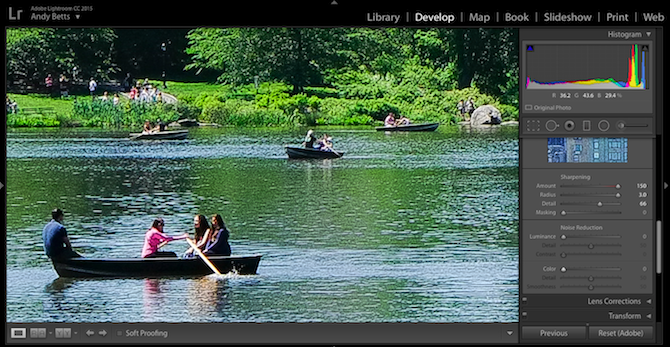
Vous pouvez faire deux choses pour améliorer votre affûtage:
- Zoomez à 100%. La netteté est plus puissante qu'il n'y paraît et l'effet peut ne pas être immédiatement perceptible lors d'un zoom arrière.
- Utilisez l'option Masquage. Tenez le Alt touchez et faites glisser le Masquage curseur vers la droite. Les bits blancs seront aiguisés, pas les zones noires. Cela vous permet de limiter la netteté aux seuls bords et textures, tout en laissant seuls les zones lisses comme le ciel.
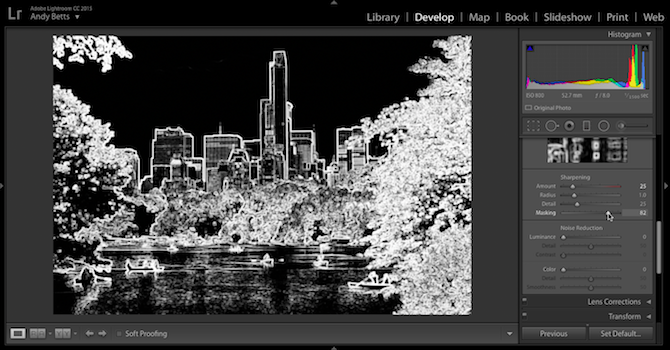
De plus, il est important de se rappeler que la netteté ne peut pas corriger les images floues. Si votre appareil photo a raté la mise au point ou s'il y a un flou de mouvement causé par des vitesses d'obturation lentes, aucune netteté ne sera utile. En fait, cela aggravera probablement la situation. Embrassez la douceur ou supprimez simplement la photo.
8. Excéder les effets
Lightroom a de nombreux effets qui peuvent améliorer et améliorer une photo, mais utilisez-les de manière brutale et ils finissent par avoir l'air mauvais.
Un bon exemple est le Vignette outil. Vous pouvez l'utiliser pour attirer subtilement l'œil du spectateur vers une partie particulière de l'image, mais il peut également donnez à votre photo l'impression qu'elle a été prise avec un objectif très bon marché, ou même comme une photo d'un vieux silencieux film.
Sauf si vous optez délibérément pour le look vintage, réglez le Plume curseur vers autour 80–100 et garder le Montant inférieur à ce que vous attendez. L'effet est beaucoup plus fort qu'il n'y paraît initialement - autour -10 à -20 est souvent suffisant.
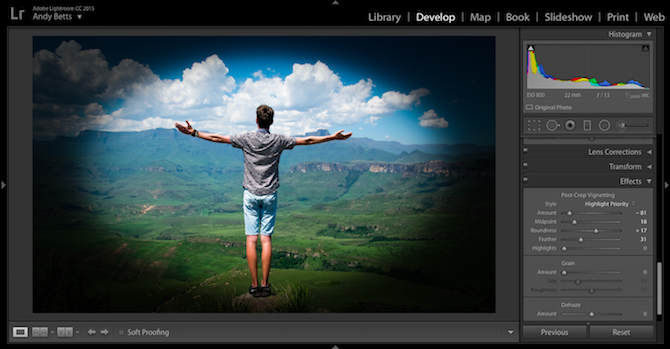
Un principe similaire s'applique aux Filtre gradué outil. C'est idéal pour assombrir ou ajouter du drame à un ciel clair, mais cela peut mal tourner. Pour un look naturel, assurez-vous d'utiliser un dégradé plus grand et lisse, plutôt qu'un dégradé plus court et plus abrupte qui semblera faux.
De plus, si vous capturez par inadvertance des objets de premier plan dans votre dégradé, passez à Brosse de réglage, définissez un total positif Ombres, puis peignez sur l'objet pour annuler l'effet du dégradé.
9. Créer du bruit grâce au sur-traitement
L'un des effets secondaires les plus désagréables de bon nombre des erreurs ci-dessus est qu'elles peuvent sérieusement dégrader la qualité de vos photos. Éclaircir l'exposition, lever les ombres, augmenter la saturation ou même recadrer trop fortement peuvent tous faire en sorte que le bruit devienne proéminent, même lorsqu'il n'y avait pas de bruit visible sur l'image pour commencer avec.

Vous constaterez que les choses peuvent se dégrader rapidement lorsque vous travaillez avec un fichier JPEG ou une prise de vue ISO élevée Comment le paramètre ISO de votre appareil photo affecte-t-il vos photos?Savoir quand ajuster vos paramètres ISO peut faire une énorme différence pour votre photographie. Lire la suite (ou, pire encore, un JPEG à haute ISO).
Si vous vous retrouvez avec une image qui est plus bruyante que vous le souhaitez, vous pouvez essayer de l'apprivoiser avec le Brosse de réglage. Cet outil vous permet d'appliquer différents niveaux de réduction du bruit à différentes parties de l'image. Par exemple, un ciel bleu clair peut résister à une très forte réduction du bruit, tandis qu'une zone texturée plus petite doit être traitée plus légèrement afin de ne pas perdre de détails.
Mais la meilleure solution consiste à éviter de créer du bruit en premier lieu.
10. Recadrage à la mauvaise forme
Notre dernière erreur s'applique principalement aux photos que vous prévoyez d'imprimer. Il est tentant de recadrer librement une image pour supprimer les objets indésirables et améliorer le cadrage. Mais cela peut entraîner des problèmes inattendus.
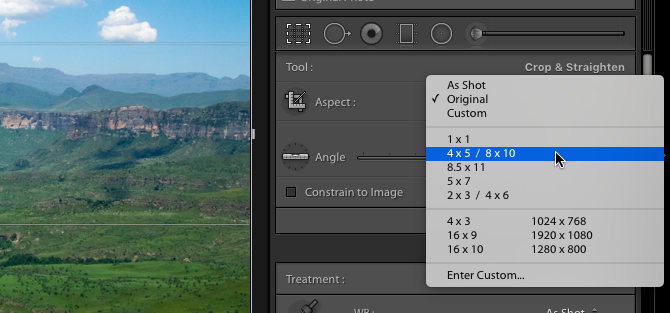
Lorsque vous utilisez des services d'impression photo en ligne et que vous achetez des cadres prêts à l'emploi, vous êtes limité à un nombre défini de tailles et de rapports d'aspect standard. Même l'impression et le cadrage d'une image apparemment standard de 16 pouces x 9 pouces peuvent être un défi.
De Lightroom Surgir L'outil a un tas de préréglages qui correspondent aux rapports d'impression les plus courants, comme 1 x 1 pouce, 10 x 8 pouces et 7 x 5 pouces. Respectez-les si vous avez l'intention d'imprimer.
Gardez-le subtil
Il est facile de commettre des erreurs dans Lightroom. Vous devenez tellement concentré sur le travail que vous avez tous un sens de la perspective, augmentant de plus en plus les curseurs sans réaliser l'effet réel que cela a sur vos photos.
Idéalement, le traitement photo devrait être invisible. Plus vous en faites, mieux cela doit être. En connaissant certains des pièges du traitement Lightroom, vous êtes désormais mieux placé pour les repérer et les éviter à l'avenir.
Faites-vous une de ces erreurs dans Lightroom? Quelles erreurs voyez-vous les autres commettre que nous devrions également connaître? Parlez-nous d'eux dans les commentaires ci-dessous.
Andy est un ancien journaliste de presse écrite et rédacteur en chef de magazine qui écrit sur la technologie depuis 15 ans. Au cours de cette période, il a contribué à d'innombrables publications et produit des travaux de rédaction pour de grandes entreprises technologiques. Il a également fourni des commentaires d'experts aux médias et animé des panels lors d'événements de l'industrie.


